
今回はKenko パワーブロワー ブラシ付きを買ってみた!をご紹介しま~す。
Kenko パワーブロワー ブラシ付きを買ってみた!




まとめ
いかがでしたしょうか。
今回はKenko パワーブロワー ブラシ付きを買ってみた!をご紹介しました!

今回はKenko パワーブロワー ブラシ付きを買ってみた!をご紹介しま~す。




いかがでしたしょうか。
今回はKenko パワーブロワー ブラシ付きを買ってみた!をご紹介しました!

今回はエレコム カードリーダー USB3.0 買ってみた!をご紹介しま~す。





いかがでしたしょうか。
今回はエレコム カードリーダー USB3.0 買ってみた!をご紹介しました!

今回はDoom(R) 開封の議をご紹介しま~す。
※このソフトのレーティングはCERO Z「18歳以上のみ対象」です。




いかがでしたしょうか。
今回はDoom(R) 開封の議をご紹介しました!

ドトールさんにはよくお世話になってます。
サクッとお食事のときはドトールで済ませてしまいます。
春ということで新メニューが登場していました。
今回は新発売メニュー 桜香る ホワイトショコラ・ラテを注文してみた!をご紹介します。



いかがでしたしょうか。
今回は新発売メニュー 桜香る ホワイトショコラ・ラテを注文してみた!をご紹介しました!

今回はXbox One X キャプチャと動画の撮影方法、確認方法、保存場所の確認方法をご紹介しま~す。














いかがでしたしょうか。
今回はXbox One X キャプチャと動画の撮影方法、確認方法、保存場所の確認方法をご紹介しました!

今回はXbox One X ゲーム削除方法をご紹介しま~す。










いかがでしたしょうか。
今回はXbox One X ゲーム削除方法をご紹介しました!

ラブストラックチーズケーキ!
ラブストラックチーズケーキ!スーパーフライデーしてる? pic.twitter.com/xjkls5frtk
— 8090rock (@8090rock) 2018年3月30日
ナッティソルテッドキャラメルをゲット!めっちゃ甘いでぇ~
ナッティーソルテッドキャラメル!チョーあま〜い!昨日チケットもらって1日遅いスーパーフライデー!#スーパーフライデー #superfriday pic.twitter.com/LLfpKI5P6s
— 8090rock (@8090rock) 2018年3月24日
ワイルドアマゾンをゲット!
Amazonユーザー必須のワイルドアマゾン! #Amazon #アマゾン #スーパーフライデー #superfriday pic.twitter.com/14X2frPrna
— 8090rock (@8090rock) 2018年3月16日
Boo Ya!"ミニオン"をゲット! バナナ&パイナップルにソーダというよりミニオンやろ!
ミニオンで決まりやろ!スーパーフライデー! pic.twitter.com/02GYgM9QYi
— 8090rock (@8090rock) 2018年3月9日
ミニオン! pic.twitter.com/9LjYGB07Ft
— 8090rock (@8090rock) 2018年3月14日
お父さん★スペシャルをゲット! この怪しげなブルーのフレイバーは何か?
食べて、当ててみてくださいね。
スーパーフライデーしてるよー!サーティワンアイス!#SUPERFRIDAY #スーパーフライデー pic.twitter.com/1SbshXp45o
— 8090rock (@8090rock) 2018年3月2日
ソフトバンクのスーパーフライデー!
2018年3月はサーティワンアイスでレギュラーシングルコーン1個がもらえる!
またまた、サーティワンアイスでございま~す。
学生さんは3月と4月の2ヶ月間、スーパーフライデーです!
うらやましい(汗)

絶対にたべたいこれっ!
お父さん★スペシャル
なんと、カラーがマッチしてる!

いかがでしたしょうか。
スーパーフライデーはハッピーになろう!

Xbox One Xでディスクの空き容量を確認する場合、2つの確認方法があります。
1つは[マイコレクション]から確認する方法で、もう一つは[システム]から確認する方法です。
今回はXbox One X ディスク空き容量確認方法をご紹介しま~す。
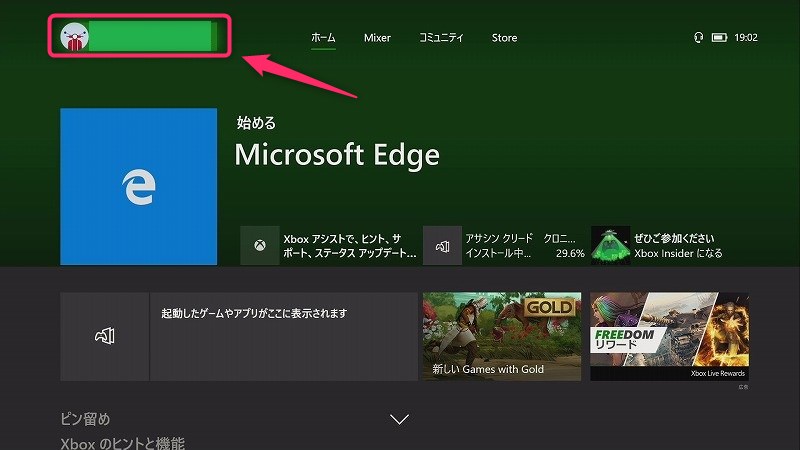







いかがでしたしょうか。
今回はXbox One X ディスク空き容量確認方法をご紹介しました!

今回はiOS11.3は春にやってくる!をご紹介します。
今年の春にはiOS11.3がリリースされる予定です。
いくつかの新機能が盛り込まれるようです。
僕は新しいARKitとアニ文字に期待しています。
ということで、iOS11.3の内容をまとめてみました。
iOS11で新たに導入されたARKitがさらにパワフルになります。
自分の顔の表情をTrueDepthカメラで読み込んで、読み込んだ表情をアニメで表現するという、アニ文字はiOS11で登場しました。iOS11.3で新しく4種類のキャラクターが加わります。
メッセージだけでなく、カラオケを歌うビデオもあるようです。
これ日本でも導入されるのでしょうか?不明ですが、、
メッセージアプリケーションで企業や商店と直接会話できるようになるようです。
バッテリーの修理が必要な時に、修理を推奨してくれるという、新機能です。
iPhon 6以降で利用できるらしいですよ。
バッテリー問題の対応策だと思いますが、電源管理機能をオフにすることが可能になります。
[設定]アプリの[バッテリー]項目で設定できる予定です。
これも日本でも導入されるのでしょうか?不明ですが、、
個人的には健康管理に役立ちそうなので、導入されて欲しい機能です。
Apple Musicは有料です。フリートライアルがあるので興味ある方はどうぞ。。
Apple Newsって何?ってぐらい知らなかったですが、、、
デベロッパ向け機能のようです。
これも日本でも導入されるのでしょうか?不明ですが、、
警察、消防、救急などの緊急サービスに電話を掛けるときは、利用者の現在位置が自動的に送信される機能
いかがでしたしょうか。
今回はiOS11.3は春にやってくる!をご紹介しました!

今回で7回目のハエトリソウ記事です。
いいかげん、もういいかと思うのですが、買ってしまったので、最後まで育てなければならないという使命感から、毎日、ハエトリソウの世話をしています。
去年の2017年8月に買ったハエトリソウは、すっかり成長が止まり、みすぼらしい姿になっています。
葉が黒くなって枯れちゃうかな。。と思ったのですが、、その気配はありません。
たしかに捕食葉が黒くなって枯れちゃってる葉もあるのですが、なんとか原型をとどめています。
このあいだ、東京でも積雪があって、一旦は雪をかぶってしまいました。
帰宅後に雪をはらって、家の中に退避させたこともあり、なんとか持ちこたえてるようです。
この寒さの中でも、ほぼ毎日水やりは欠かさずしています。
今回はハエトリソウ買ってみた!Part 7(越冬編)をご紹介しま~す。
今回のハエトリソウ記事は越冬編ということで、冬シーズン最後の記事になりそうです。
もうすぐ3月なので、春もすぐそこまで来ています。
東京でも寒さが弱まる日がたまにあるので、寒さも、あともうちょっと我慢すれば春になるとワクワクします。
僕はこのハエトリソウ・プロジェクトにはかなり力を入れています。
力を入れるって言っても忘れずに水やりするだけですけどね。
なんで力を入れているかというと、今まで、ハエトリソウを育てて冬を越せたことがありません。
というか、途中であきてしまい、そのまま放置、、、、というのがオチでした。
冬のハエトリソウは成長が止まり、見た目がみすぼらしい感じになるので、世話をするのもあきちゃいます。
でも、毎日水やりは欠かせないので、面倒になるんですよ。
ほっとけば勝手に枯れる、、、というのが、心の底にあるんですよね。
でも、今回はちが~うっ!
ブログねたにするっていう、ヨコシマな考えもありますが、、、、
ハエトリソウを越冬させるという使命感から、頑張っています!
あと、1ヶ月もすれば、温かくなってハエトリソウの新芽が出ることを期待しています。

いかがでしたしょうか。
今回はハエトリソウ買ってみた!Part 7(越冬編)をご紹介しました!